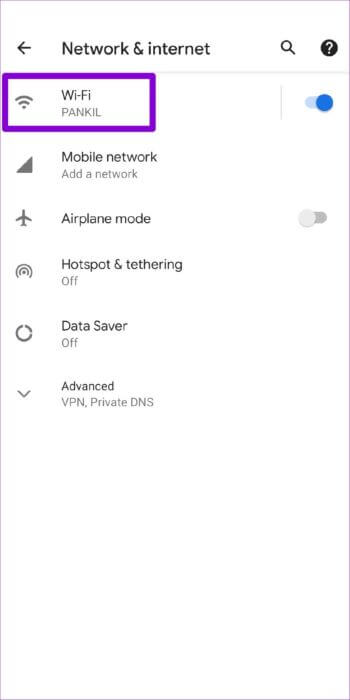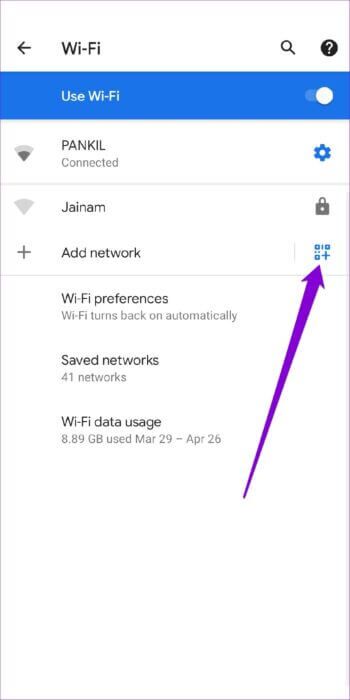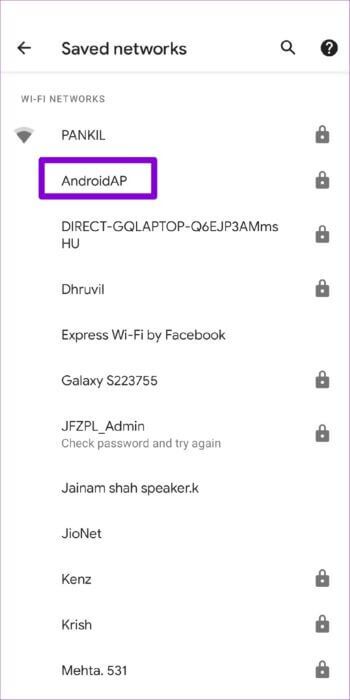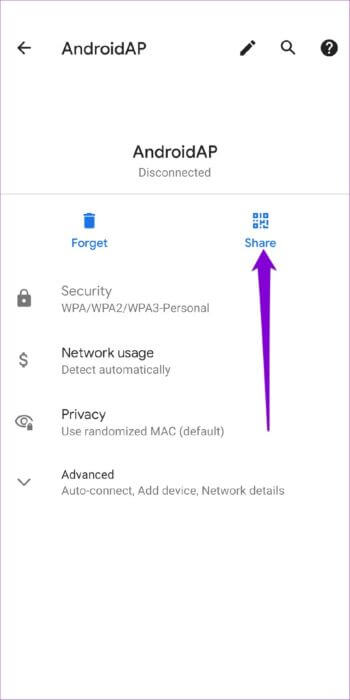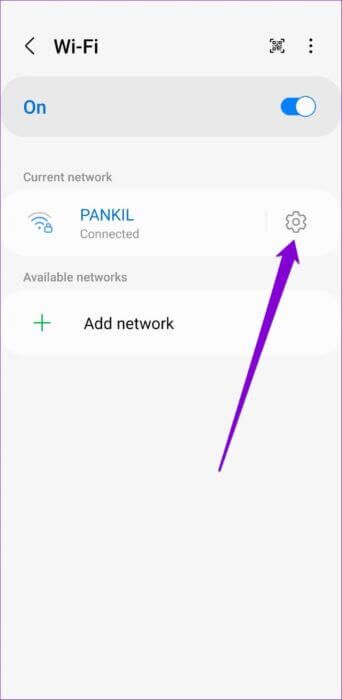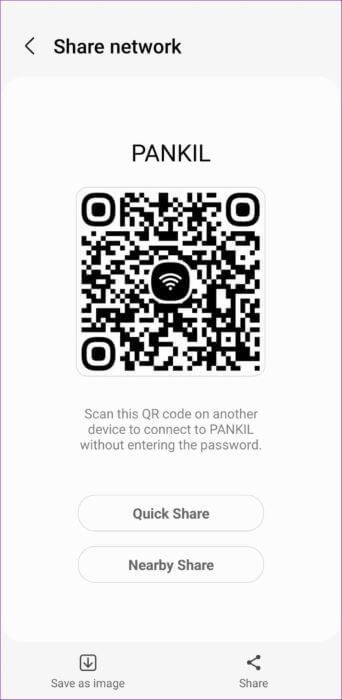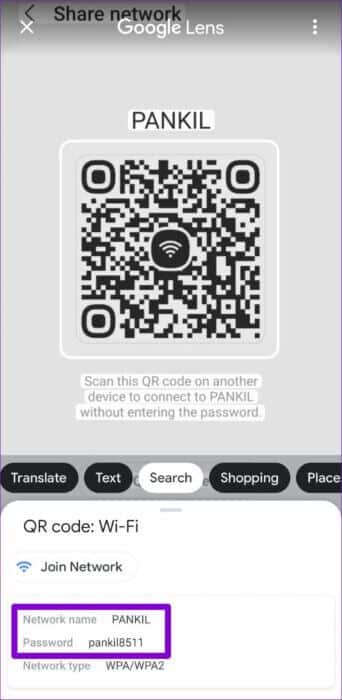كيفية إظهار و عرض ومشاركة كلمات مرور Wi-Fi على Android
من السهل جدًا نسيان كلمات مرور Wi-Fi نظرًا لأنك قد لا تضطر إلى استخدامها كثيرًا. إذن ، ماذا يحدث عندما تريد توصيل المزيد من أجهزتك أو مشاركة كلمة المرور مع صديق؟ لحسن الحظ ، تتيح لك معظم الهواتف الذكية التي تعمل بنظام Android عرض ومشاركة كلمات مرور Wi-Fi في منزلك في بضع خطوات بسيطة. ومع ذلك ، ستختلف تجربتك في عرض كلمات مرور Wi-Fi إذا كان هاتفك يعمل بنظام Android أو إصدارًا مخصصًا. في هذا المنشور ، سنوضح لك كيفية عرض ومشاركة كلمات مرور Wi-Fi على هواتف Android. لذا ، دعونا نبدأ ، أليس كذلك؟
عرض ومشاركة كلمات مرور WI-FI من الهواتف RUNNING STOCK ANDROID
منذ سنوات ، كان البحث عن كلمات مرور Wi-Fi على Android يتطلب منك إجراء عملية روت لهاتفك أو استخدام حلول معقدة. لحسن الحظ ، تغير كل ذلك مع Android 10 حيث سهلت Google عرض ومشاركة كلمات مرور Wi-Fi. إذا كنت تستخدم هاتف Pixel أو طرازًا آخر يعمل بنظام Android ، فيمكنك اتباع الخطوات أدناه لعرض ومشاركة كلمات مرور Wi-Fi.
الخطوة 1: افتح تطبيق الإعدادات على هاتفك وانتقل إلى الشبكة والإنترنت.
الخطوة 2: انتقل إلى Wi-Fi وانقر على رمز الترس بجوار الشبكة التي تتصل بها.
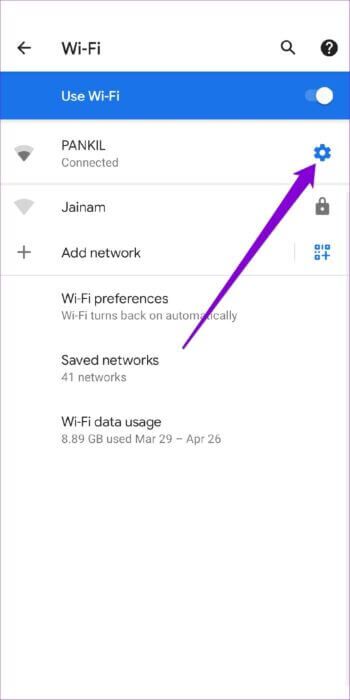
خطوة 3: اضغط على خيار المشاركة وقم بمصادقة هويتك عن طريق التحقق من بصمة إصبعك أو إدخال رقم التعريف الشخصي.
سترى رمز الاستجابة السريعة يظهر على الشاشة مع كلمة مرور Wi-Fi المذكورة بالأسفل. يمكن للشخص الآخر مسح رمز الاستجابة السريعة هذا عبر تطبيق الكاميرا أو استخدام خيار إضافة شبكة في قائمة Wi-Fi لتغذية تفاصيل الاتصال يدويًا.
بدلاً من ذلك ، يمكنك أيضًا التقاط لقطة شاشة لرمز الاستجابة السريعة ومشاركتها في رسالة.
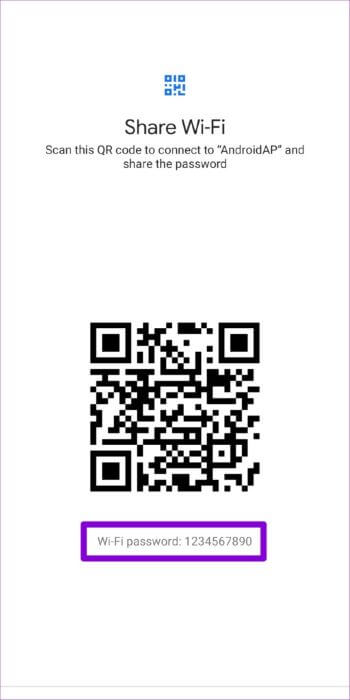
وبالمثل ، يتيح لك هاتف Android أيضًا عرض كلمات المرور ومشاركتها لأي من الشبكات التي سبق لك الاتصال بها. إليك كيفية التحقق من هذه التفاصيل.
الخطوة 1: قم بتشغيل تطبيق الإعدادات على هاتفك وانتقل إلى الشبكة والإنترنت. ثم اضغط على Wi-Fi.
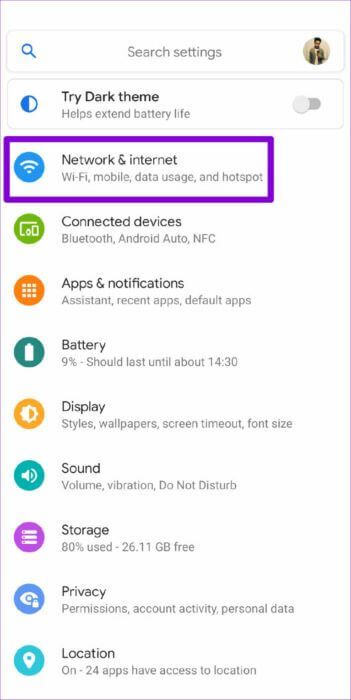
الخطوة 2: توجه إلى الشبكات المحفوظة لعرض قائمة بجميع شبكات Wi-Fi التي سبق لك الاتصال بها. حدد شبكة لعرض أو مشاركة كلمة المرور الخاصة بها.
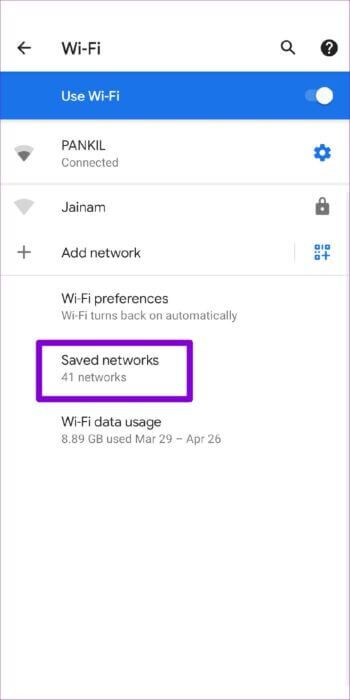
خطوة 3: اضغط على خيار المشاركة للكشف عن كلمة المرور وإنشاء رمز الاستجابة السريعة.
عرض ومشاركة كلمات مرور WI-FI من الهواتف التي تعمل بنظام Android المخصص
على هواتف Android التي تعمل بنظام Android المخصص ، سيكون عرض كلمات مرور Wi-Fi مختلفًا قليلاً. ستتمكّن من رؤية رمز الاستجابة السريعة فقط وليس كلمة المرور. بينما تظل مشاركة كلمات المرور أمرًا سهلاً ، فإن عرض كلمات المرور يتطلب منك اتباع خطوات محددة.
بالنسبة لهذا الدليل ، استخدمنا هاتف Samsung Galaxy يعمل على تحديث One UI 4.1. لذلك ، قد تختلف الخطوات الدقيقة بناءً على الشركة المصنعة لهاتفك وإصدار Android.
الخطوة 1: افتح تطبيق الإعدادات على هاتفك وانتقل إلى Connections.
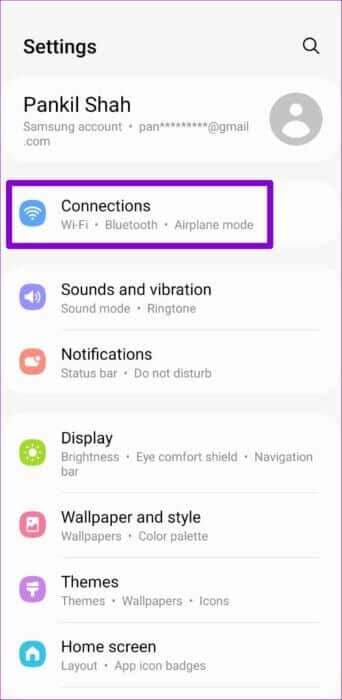
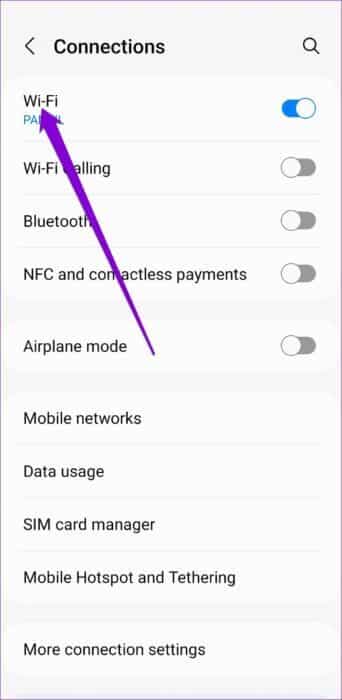
خطوة 3: اضغط على خيار QR code في الأسفل وشارك كلمة مرور Wi-Fi مباشرة من هنا.
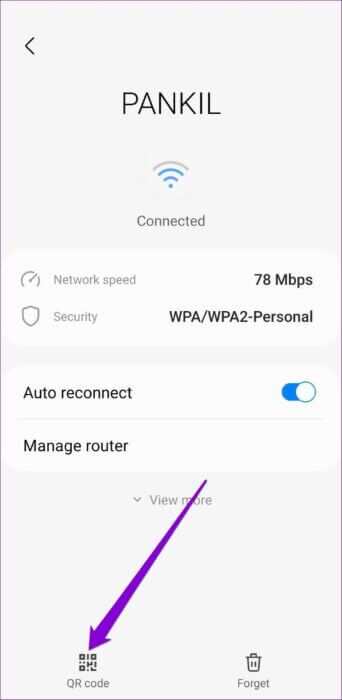
الخطوة 4: إذا كنت ترغب في عرض كلمة مرور Wi-Fi ، فانقر فوق خيار حفظ كصورة أو التقط لقطة شاشة لرمز الاستجابة السريعة على الشاشة.
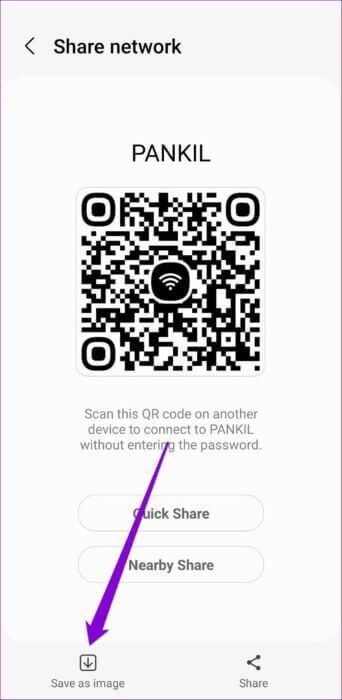
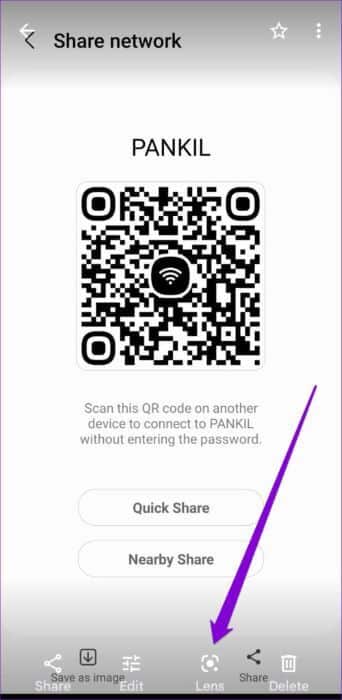
بدلاً من ذلك ، يمكنك مسحه ضوئيًا باستخدام تطبيق ماسح ضوئي لرمز الاستجابة السريعة تابع لجهة خارجية. ستساعدك الخطوات المذكورة أعلاه في عرض كلمات مرور Wi-Fi أو مشاركتها على معظم هواتف Android.
يتمثل أحد الاختلافات الرئيسية مع الهواتف التي تعمل ببرامج Android المخصصة (مثل One UI و ColorOS وما إلى ذلك) في أنها تسمح لك فقط بعرض كلمات مرور الشبكة ومشاركتها إذا كنت متصلاً بها. لذلك ، إذا كنت تبحث عن استرداد كلمات مرور Wi-Fi للشبكات المحفوظة ، فقد تضطر إلى استخدام جهاز الكمبيوتر الذي يعمل بنظام Windows أو Mac.
شارك WI-FI الخاص بك بحذر
يمكن أن يساعدك إعداد كلمة مرور معقدة لشبكة Wi-Fi في تأمين شبكتك اللاسلكية. ومع ذلك ، فإن تذكر كلمة مرور أبجدية رقمية طويلة يمكن أن يكون أمرًا صعبًا. لحسن الحظ ، يسهل عليك عرض ومشاركة كلمات مرور Wi-Fi على Android. يمكنك الحصول على مساعدة من تطبيق مدير كلمات المرور لإنشاء كلمات مرور معقدة وحفظها والوصول إليها بسهولة.